换手机之后安卓通讯录怎么导入iphone手机
当手机行业高速发展,很多人都会从安卓手机换到iphone手机,换手机最大的问题便是通讯录的问题,今天就和大家分享下安卓通讯录怎么导入iphone
步骤
1、首先安卓手机和iphone手机都下载QQ通讯录,以下是我安卓手机和iphone手机安卓QQ通讯录的截图。安装过程这里省略。
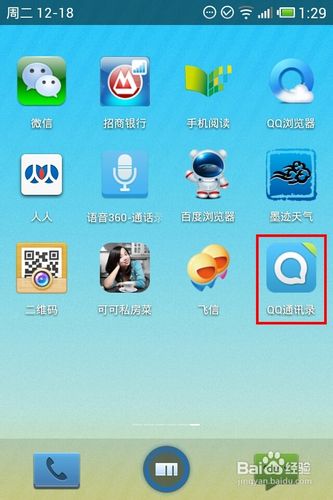

2、打开安卓手机的QQ通讯录,会进行通讯录授权的提醒,选择“允许”。如果不选择允许,则不能进行下面的操作

3、进入QQ通讯的“个人中心”,在操作菜单里选择“通讯备份”

4、然后进入通讯备份的菜单,选择“备份通讯录”。

5、如果没有登陆会提示账号登陆。可以使用QQ账号和密码登陆。

6、然后就进入通讯录备份到云端,会提示进度和通讯录个数。这样就备份成功了,包括通讯录和头像。
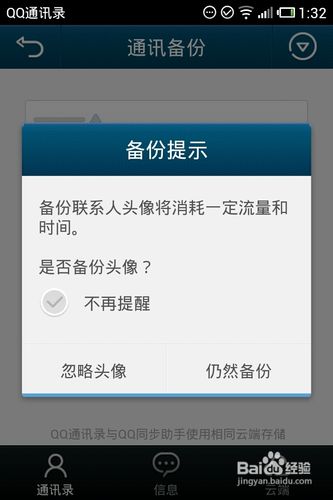

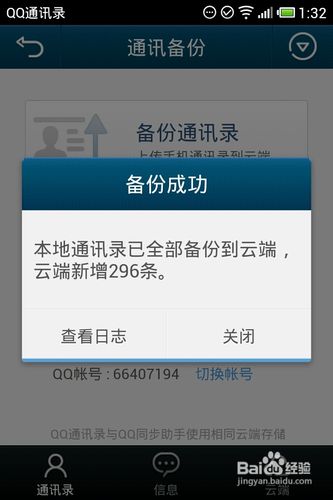
7、然后就是打开iphone手机,线进入“设置”,在“隐私”中,打开QQ通讯录。没有打开这个授权,也不能正常使用QQ通讯录。


8、打开QQ通讯录,在设置中,找到“账号登陆”先进行账号登陆。记得这里的账号必须和安卓备份的账号一致。



9、登陆后,进入“个人中心”,选择“通讯备份”

10、然后进入通讯备份的菜单页面,然后选择“恢复通讯录”

11、然后就会进入备份恢复,显示选择是否备份头像和变动的联系人。


12、选择方式后,则进入通讯录恢复。


13、这样通讯录就搞定了。
相关文章
iPhone通讯录号码重复怎么办?iPhone通讯录联系人合并教程图解
手机用久了经常会出现通讯录重复联系人的情况,那么,iPhone通讯录号码重复怎么办呢?针对此问题,本文就为大家介绍一种可以使iPhone合并通讯录重复联系人的方法,有兴趣的2015-06-22- iPhone通讯录莫名显示无名称联系人怎么办?小编遇到了这种情况,尚不清楚是什么原因,可能是iCloud导致的,也可能是运营商SIM卡初始化的时候存在与iPhone不兼容的联系人记2015-06-09
- iPhone6手机怎么给通讯录加密?iPhone6的通讯录访问开关一般都是开启的,为了保护隐私不被泄露我们可以将通讯录加密。下面我们一起来看看设置方法,需要的朋友可以参考下2015-05-30
- 怎么把小米手机通讯录导入iphone6?买了iPhone6,但是之前用的是小米手机,怎么把手机里的通讯录导入iPhone6呢?下面我们一起来看看吧,有小诀窍哦2015-02-14
- 本文给大家展示的是如何将手机SIM卡中的通讯录导入到iPhone6中,很多朋友换iphone手机之后都是手工一个个输入,其实有很简单的方法哦。2015-01-14
- iPhone手机通讯录被删除,有什么方法可以恢复呢?如果开启了备份服务,直接恢复即可,如果没有备份,那就只有下面的方法了2014-12-22
- iPhone手机不想用了,换了三星手机,现在的问题是如何将通讯录导到三星手机上,这样就不需要一一录入了,关于这个问题,下文提供了详细的解决方法2014-11-14
- 很多人都会有一点困惑,当设备语言不是中文时,通讯录的排序就会变得乱七八糟,想按原来首字拼音查询变成了完全不可能的事情,所以今天来教大家一招,让手机不管是什么语言2014-09-02
- 在使用iPhone的过程中不知道该怎么处理电话本,如何把iphone通讯录导入电脑,下面有个教程可以做到这点,前提是电话本不是存储在iCloud中2014-08-21
- 今天小编为大家带来了Vcf如何导入iPhone vcf格式导入通讯录方法相关内容的介绍,感兴趣的朋友们可以跟着小编去下文了解一下哦2015-09-07



最新评论